먼저 추가하고 싶은 것이 게시판인지 페이지인지를 알아야 합니다. 아래 설명을 보시고 게시판인지 페이지인지를 파악한 후 진행하시기 바랍니다. 이곳에서는 게시판을 관리하고 추가하는 방법을 안내해 드립니다.
페이지 : 페이지는 인사말, 예배안내와 같이 안내와 설명등의 내용을 보여주기 위한 것입니다.
예 : 메인(첫페이지), 인사말, 예배안내, 섬기는이들, 연혁, 오시는 길, 교육부서 소개, 기관소개
게시판 : 게시판은 이용자나 관리자가 계속해서 글쓰기를 할 수 있는 것으로 보통 리스트 형태로 되어 있습니다.
예 : 공지사항, 교회소식, 사진앨범, 자유게시판, 설교나 영상 게시판, 자료실, 목회칼럼
기본형을 이용한 쉬운 방법
관리자 로그인 후 상단 메뉴에서 게시판/페이지 관리 > 게시판 목록/추가 를 클릭합니다.
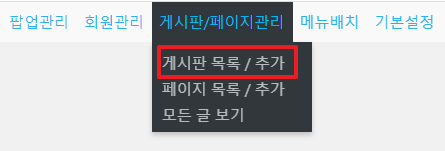
1. 샘플로 만들어져 있는 게시판 이름과 설정 변경하기
변경할 이름 위에 마우스를 댄 후 편집을 클릭합니다.
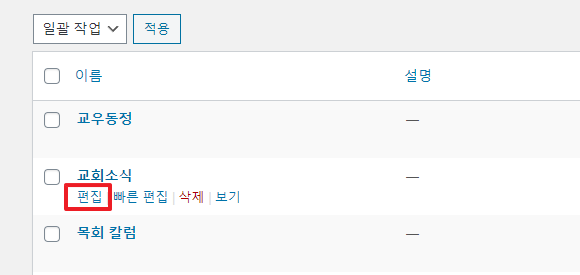
게시판 이름, 스킨, 권한 등 변경하고 싶은 내용을 설정 후 업데이트를 클릭합니다.
2. 게시판 추가하기
이름에 게시판명을 넣고 스킨, 권한 등 변경하고 싶은 내용을 설정 후 게시판 추가를 클릭합니다.
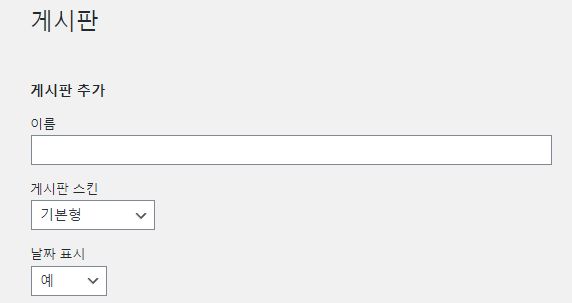
관련된 추가 내용
게시판을 페이지 내부에 넣거나 더 다양하게 수정하는 방법
(초보 이용자에게는 권장 드리지 않습니다)
1. 게시판 생성
1) 관리자 로그인 후 상단 메뉴에서 게시판/페이지 관리 > 게시판 목록/추가 를 클릭합니다.
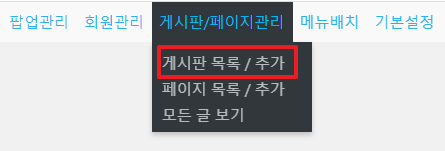
2) 게시판 이름을 입력하고 글읽기, 글쓰기, 댓글 권한을 설정한 뒤 게시판 추가 버튼을 클릭합니다.
(주의 : 페이지 내부에 넣을 게시판은 여기 스킨과 관계가 없습니다.)
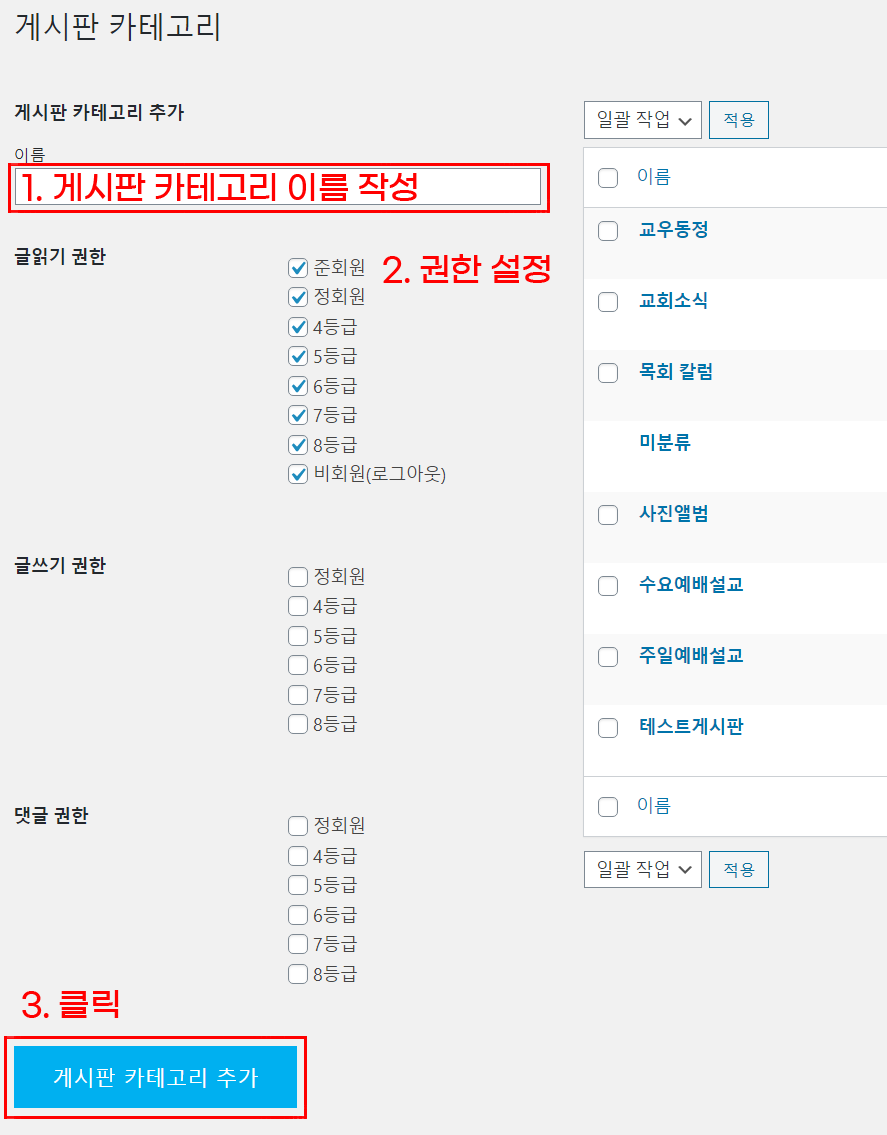
3) 이제 페이지 내에 게시판을 연결할 차례입니다.
상단 메뉴에서 게시판/페이지 관리 > 페이지 목록/추가 를 클릭하여 페이지를 검색하거나 새 페이지를 생성합니다.
4) 페이지 이름에 마우스 오버 후 현재 페이지 편집하기 를 클릭하여 ‘페이지 편집 모드’로 들어갑니다.
2. 게시판 연결
– 여기서 부터 아래 부분이 가장 중요한 부분이니 꼭 확인해 주세요.
– 아래 내용을 처리하지 않으면 다른 게시판과 내용이 동일하게 보일 수 있습니다.
1) 왼쪽 블럭셋트에서 원하는 형태의 게시판을 끌어서 오른쪽 빈 공간에 놓습니다.
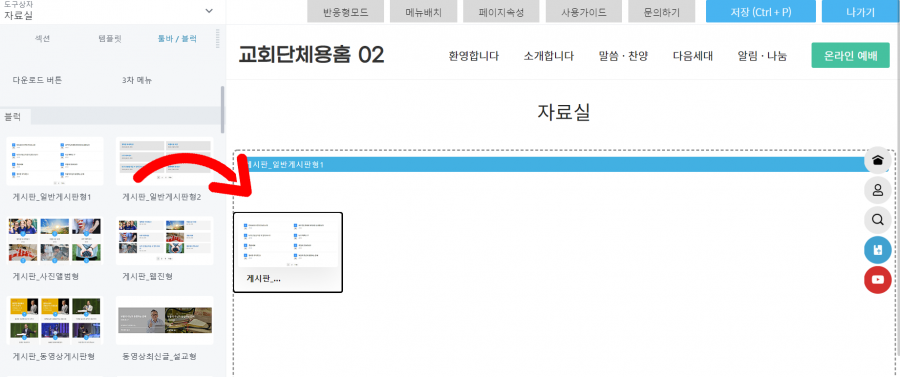
2) 게시판/최신글 설정 아이콘을 클릭하여 왼쪽 옵션의 내용 > 게시판 연결 을 클릭합니다.
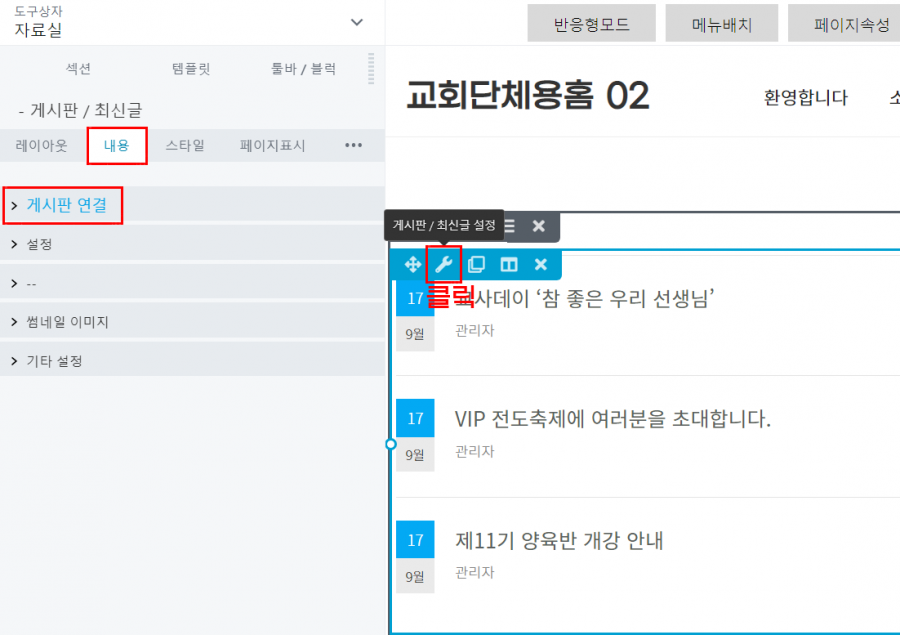
3) 게시판 부분에서 샘플 게시판이 있는 경우 x 를 클릭하여 지우고 연결하기 원하는 게시판명을 입력하여 선택합니다.
(게시판명은 띄어쓰기에 주의하시고 칸이 비어 있으면 모든 게시판이 연결됩니다.)
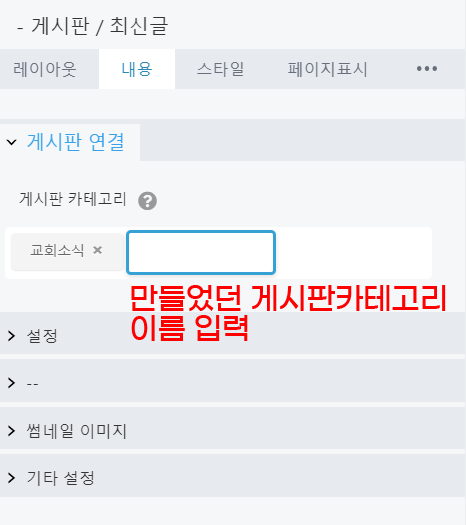
4) 좌측 하단의 아이템 저장 을 클릭 후 우측 상단에 있는 저장을 클릭하여 최종 저장합니다.